May -Akda:
Ellen Moore
Petsa Ng Paglikha:
15 Enero 2021
I -Update Ang Petsa:
29 Hunyo 2024

Nilalaman
- Mga hakbang
- Paraan 1 ng 3: Online Converter
- Paraan 2 ng 3: Aiseesoft Video Converter
- Paraan 3 ng 3: WinAVI Converter
Ang Windows Media Video (WMV) file ay isang naka-compress na format ng video na ginamit ng Microsoft sa iba't ibang mga Windows device. Sa mga converter ng video tulad ng Online Convert, Aiseesoft Video Converter, at WinAVI, ang mga WMV file ay maaaring mai-convert sa MP4 para sa pag-playback sa mga aparatong hindi Windows.
Mga hakbang
Paraan 1 ng 3: Online Converter
 1 Pumunta sa pahina ng video converter sa pamamagitan ng pagpunta sa: https://video.online-convert.com/ru/convert-to-mp4.
1 Pumunta sa pahina ng video converter sa pamamagitan ng pagpunta sa: https://video.online-convert.com/ru/convert-to-mp4.  2 I-click ang Browse at piliin ang WMV file na nais mong i-convert sa MP4.
2 I-click ang Browse at piliin ang WMV file na nais mong i-convert sa MP4. 3 Ayusin ang mga setting ng video sa seksyong "Mga Advanced na Setting," at pagkatapos ay mag-click sa "I-convert ang File". Ang site ng online na conversion ay awtomatikong i-convert ang WMV file sa MP4 at i-download ito nang direkta sa iyong computer.
3 Ayusin ang mga setting ng video sa seksyong "Mga Advanced na Setting," at pagkatapos ay mag-click sa "I-convert ang File". Ang site ng online na conversion ay awtomatikong i-convert ang WMV file sa MP4 at i-download ito nang direkta sa iyong computer.
Paraan 2 ng 3: Aiseesoft Video Converter
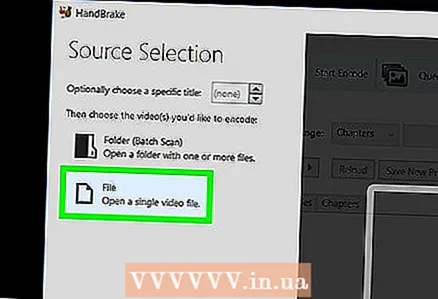 1 Pumunta sa opisyal na website ng Softonic sa: http://aiseesoft-total-video-converter.en.softonic.com/.
1 Pumunta sa opisyal na website ng Softonic sa: http://aiseesoft-total-video-converter.en.softonic.com/. 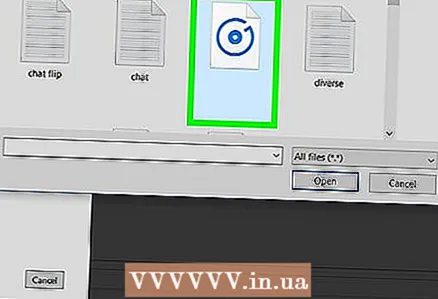 2 Mag-download ng Aiseesoft Video Converter sa iyong Windows o Mac computer.
2 Mag-download ng Aiseesoft Video Converter sa iyong Windows o Mac computer. 3 Mag-double click sa installer at sundin ang mga tagubilin sa screen upang mai-install ang Aiseesoft Video Converter sa iyong computer. Kapag nakumpleto ang pag-install, awtomatikong magsisimula ang application.
3 Mag-double click sa installer at sundin ang mga tagubilin sa screen upang mai-install ang Aiseesoft Video Converter sa iyong computer. Kapag nakumpleto ang pag-install, awtomatikong magsisimula ang application. 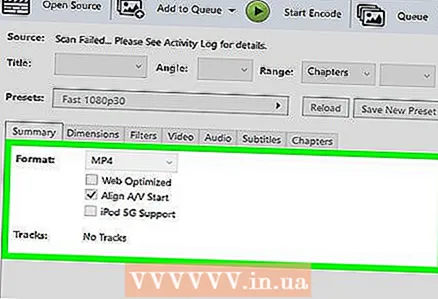 4 Mag-click sa "Magdagdag ng File" sa kaliwang sulok sa itaas ng converter ng video.
4 Mag-click sa "Magdagdag ng File" sa kaliwang sulok sa itaas ng converter ng video.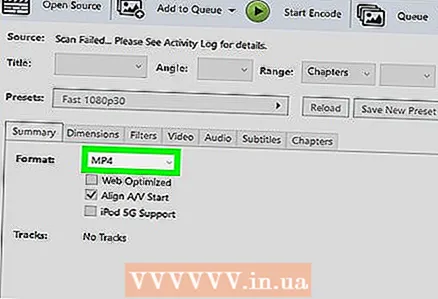 5 Piliin ang WMV file na nais mong i-convert sa MP4.
5 Piliin ang WMV file na nais mong i-convert sa MP4.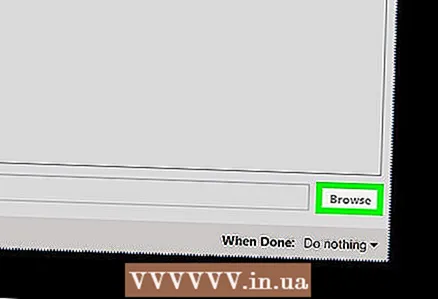 6 Piliin ang "MP4" mula sa drop-down na menu na "Profile" na matatagpuan sa ilalim ng window ng Aiseesoft.
6 Piliin ang "MP4" mula sa drop-down na menu na "Profile" na matatagpuan sa ilalim ng window ng Aiseesoft.- Kung plano mong tingnan ang MP4 file sa isang tukoy na aparato, mag-click sa "Mga Setting", piliin ang iyong aparato, at pagkatapos ay piliin ang "MP4". Halimbawa, kung balak mong manuod ng isang MP4 file sa PlayStation 3 game console, mag-click sa "Mga Setting", piliin ang "PS3" bilang aparato, at piliin ang "MP4".
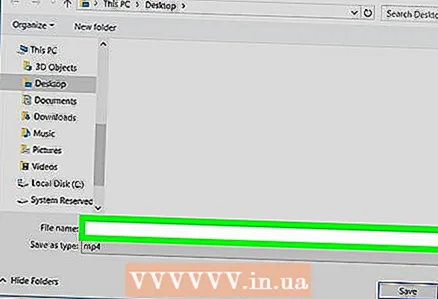 7 Mag-click sa "I-convert". Awtomatikong i-convert ng Aiseesoft Video Converter ang WMV file sa MP4.
7 Mag-click sa "I-convert". Awtomatikong i-convert ng Aiseesoft Video Converter ang WMV file sa MP4.
Paraan 3 ng 3: WinAVI Converter
 1 Pumunta sa website ng WinAVI sa pamamagitan ng pagpunta sa: http://www.winavi.com/wmv-to-mp4.htm.
1 Pumunta sa website ng WinAVI sa pamamagitan ng pagpunta sa: http://www.winavi.com/wmv-to-mp4.htm.  2 Mag-click sa link na "WinAVi All-In-One Converter" sa tabi ng item na "Step1".
2 Mag-click sa link na "WinAVi All-In-One Converter" sa tabi ng item na "Step1". 3 I-save ang file sa iyong desktop at pagkatapos ay i-double click ito upang simulan ang pag-install.
3 I-save ang file sa iyong desktop at pagkatapos ay i-double click ito upang simulan ang pag-install.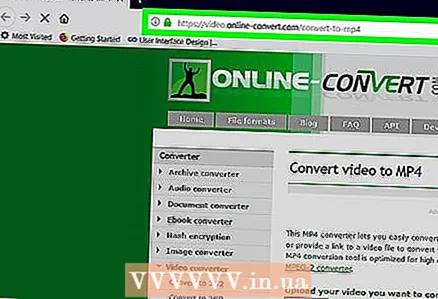 4 Sundin ang mga tagubilin sa screen upang mai-install ang WinAVI Video Converter sa iyong computer. Awtomatikong ilulunsad ang application kapag nakumpleto ang pag-install.
4 Sundin ang mga tagubilin sa screen upang mai-install ang WinAVI Video Converter sa iyong computer. Awtomatikong ilulunsad ang application kapag nakumpleto ang pag-install.  5 Mag-click sa pindutang "Magdagdag ng Mga File" sa tuktok ng window ng WinAVI.
5 Mag-click sa pindutang "Magdagdag ng Mga File" sa tuktok ng window ng WinAVI.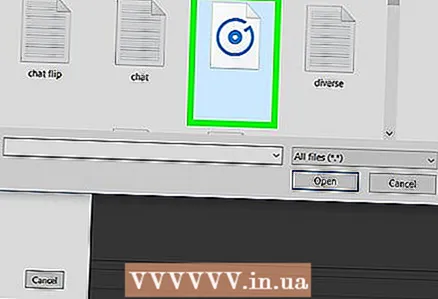 6 Piliin ang WMV file na nais mong i-convert sa MP4.
6 Piliin ang WMV file na nais mong i-convert sa MP4.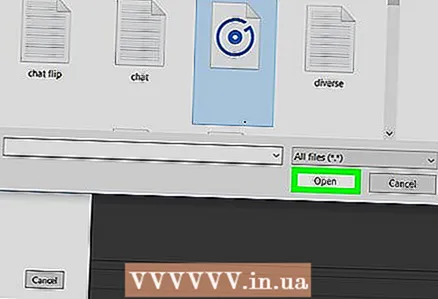 7 Mag-click sa "Karaniwang File ng Video" at piliin ang "MP4 File".
7 Mag-click sa "Karaniwang File ng Video" at piliin ang "MP4 File". 8 Mag-click sa OK. Lumilitaw ang WMV file sa listahan ng file ng WinAVI.
8 Mag-click sa OK. Lumilitaw ang WMV file sa listahan ng file ng WinAVI. 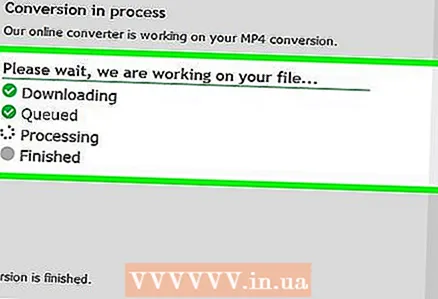 9 I-configure ang mga setting ng video sa seksyong "Advanced," at pagkatapos ay i-click ang "Start". Binago ng WinAVI ang WMV file sa MP4.
9 I-configure ang mga setting ng video sa seksyong "Advanced," at pagkatapos ay i-click ang "Start". Binago ng WinAVI ang WMV file sa MP4.



